仮想通貨ネム(NEM/XEM)の公式ウェブウォレットのNanoWallet(ナノウォレット)のダウンロード方法や使い方や入金方法・送金方法について解説しています。最新バージョン2.0.14のデスクトップウォレットの説明を画像を入れながら詳しく説明しています。
Nano Wallet(ナノウォレット)とは

Nano Wallet(ナノウォレット)の使い方について解説していくよ!

なんだか難しそうだね…

やってみると意外と簡単だよ。画像付きで説明していくから参考にしてね!
Nano Wallet(ナノウォレット)とはネム(NEM/XEM)が公式サイトで推奨しているウェブウォレットです。
デスクトップ版とスマホで使えるモバイルウォレットがありますが、ここではPCのデスクトップ版Nano Wallet(ナノウォレット)の使い方や入金方法・送金方法を解説していきます。
最近になってNano Walletのバージョンが2.0にアップデートされたので、見た目等も大きく変わっています。ここでは最新バージョン2.0.14のNano Walletを解説しています。
Nano Wallet(ナノウォレット)の作成は少し難しいように感じるかもしれませんが、やってみると意外と簡単です。画像付きで詳細も解説しているので臆する必要は全くありません!
通貨はできるだけ取引所に預けっぱなしにせずに、専用のウォレット等に移して自己管理を心がけましょう。
※またNano Wallet(ナノウォレット)はハードウェアウォレットのTREZORとの連携も可能となっています。
Nano Wallet(ナノウォレット)のダウンロード

まずはNano Walletをダウンロードするよ!
NEM公式サイトにてNano Walletをダウンロードします。
⇒ NEM公式サイト
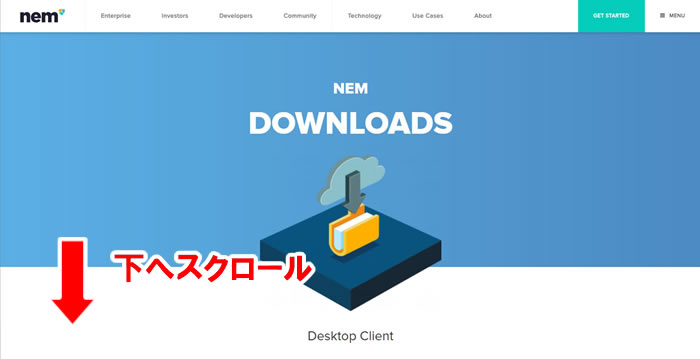
トップページから下にスクロールすると、「Download the Nano Wallet v2.0.14」から自身でお使いの環境(OS)を選択してダウンロードができます。
私の場合は、Windowsを使用していますので、ここではWindowsを基準に解説していますが、基本的な作業はMACでも同じです。
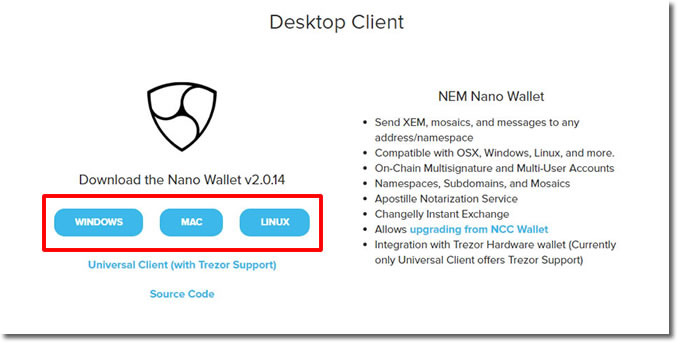
ダウンロードされたファイルはZipファイルとして圧縮されているので、解凍する必要があります。
ほとんどのPCでは圧縮・解凍ソフトは導入されていると思いますが、解凍ソフトが入っていない場合は無料でダウンロード可能です。WindowsではLhaplusをフリーでダウンロード可能。
解凍したNano Walletのフォルダの中は下記。
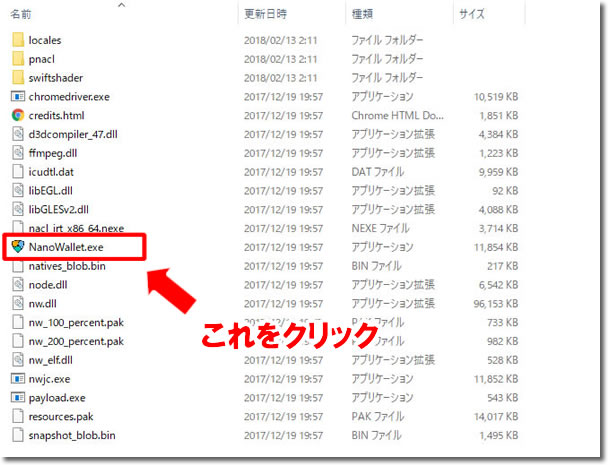
このフォルダに入っている「Nano Walle」をクリックして本体を開きます。
Nano Walletの設定とアカウント作成

ダウンロードができたら、Nano Walletの設定とアカウントを作成しよう!
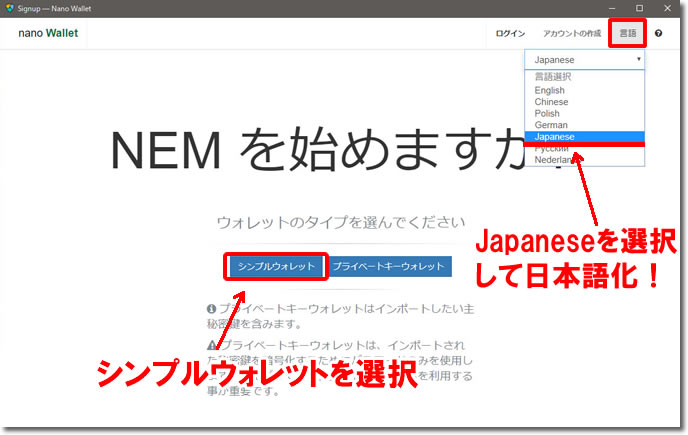
- 言語を日本語化
- 「アカウントの作成」をクリック
- 「シンプルウォレット」をクリック
Nano Walletのトップ画面では、右上の言語から「Japanese」を選択するとウォレットの管理画面を日本語化することができます。
言語左横の「アカウントの作成」ボタンをクリックします。次に、「シンプルウォレット」のボタンをクリックします。
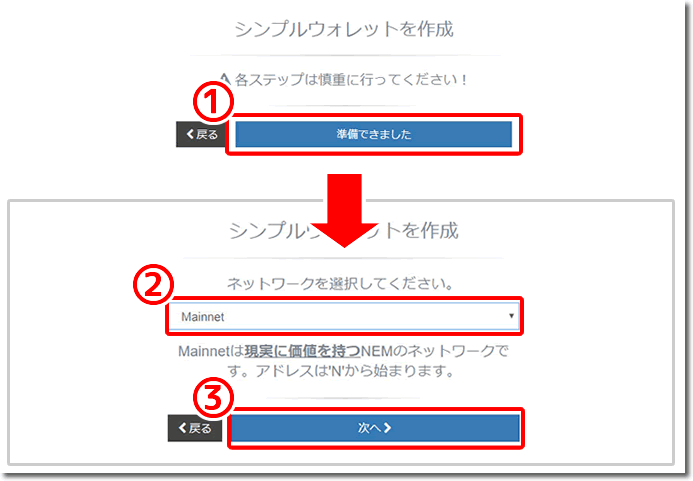
- 「準備ができました」をクリック
- ネットワークはデフォルト(Mainnet)を選択する
- 「次へ」のボタンをクリック
「準備ができました」をクリックしたら、ネットワークをプルダウンから選択できますが、デフォルト(初めから)設定されている「Mainnet」のままでOKです。「次へ」をクリックして次に進みます。
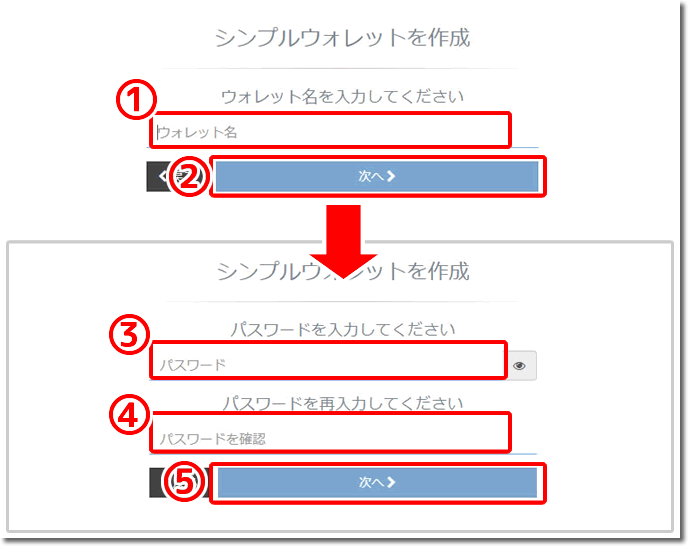
- ウォレット名を決める
- 「次へ」をクリック
- パスワードを入力する
- 再度同じパスワードを入力する
- 「次へ」をクリック
ウォレット名は自身が分かりやすいものでOKです。私は「NEMウォレット」にしました。
パスワードは、なるべくランダムで半角英数記号の長いものを付けましょう。パスワードの使い回しは厳禁です!
再度、同じパスワードを下の欄に入力して「次へ」のボタンで次に進みます。
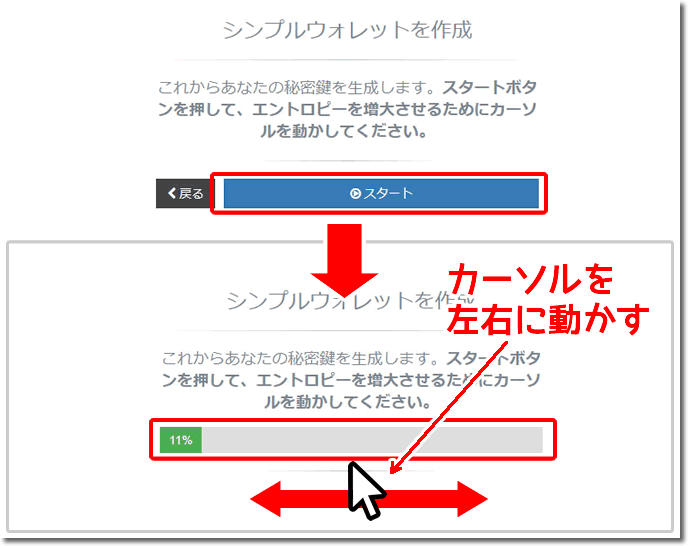
次に、「スタート」をクリックすると、インジケーターを溜めるのにカーソル(マウス)を左右に動かす必要があります。
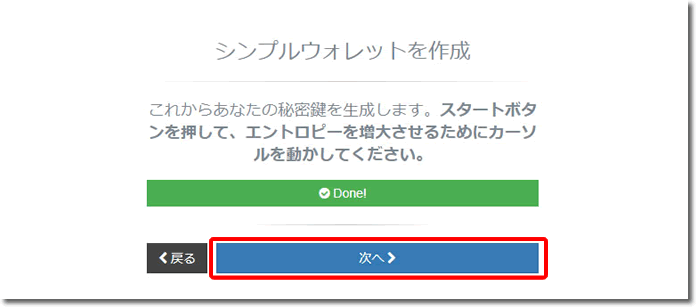
マウスを適当に動かしていれば、インジケーターが「Done」という表示に変わります。「次へ」をクリックして次に進みます。
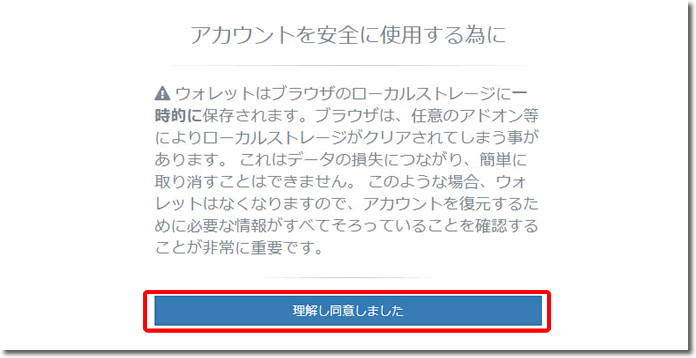
「アカウントを安全に使用する為に」を読んで「理解し同意しました」をクリックします。
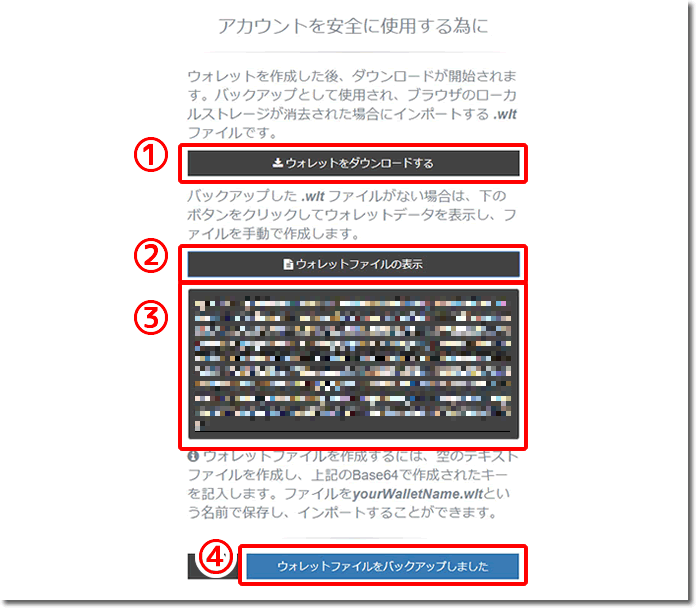
- ウォレットをダウンロードする
- ウォレットファイルの表示
- 表示された記号を保存する
- 「ウォレットファイルをバックアップしました」をクリック
バックアップ用のウォレットデータをダウンロードします。(任意の場所に保存します)
次に、「ウォレットファイルの表示」をクリックして、表示された記号を保存します。(メモ帳などに別途保存します)
PCが故障した時などに、ウォレットの復元用として使用するのでどちらも使用しているPCとは別のPCやHDD等に保存しておくことを推奨します。
「ウォレットファイルをバックアップしました」をクリックして次に進みます。
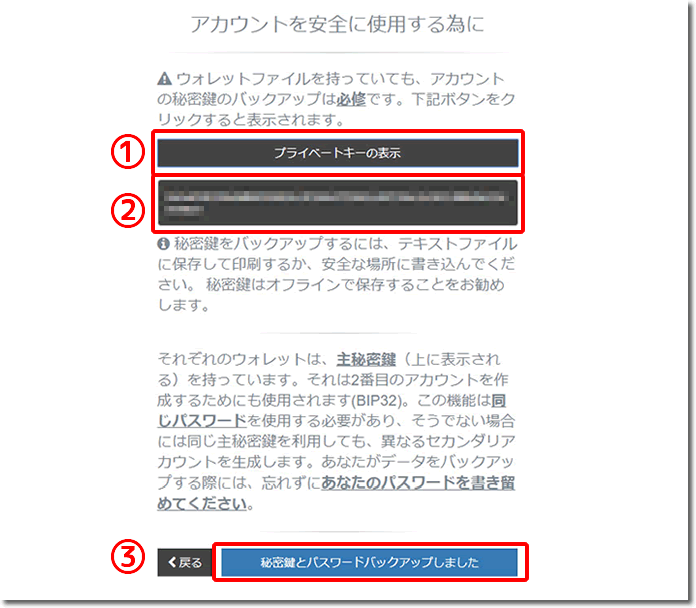
- 「プライベートキーの表示」をクリック
- 秘密鍵を保存する
- 「秘密鍵とパスワードをバックアップしました」をクリック
秘密鍵は絶対に第三者に知られないようにしてください。秘密鍵は金庫の鍵と同じです。紙やオフライン上での保存が推奨されています。
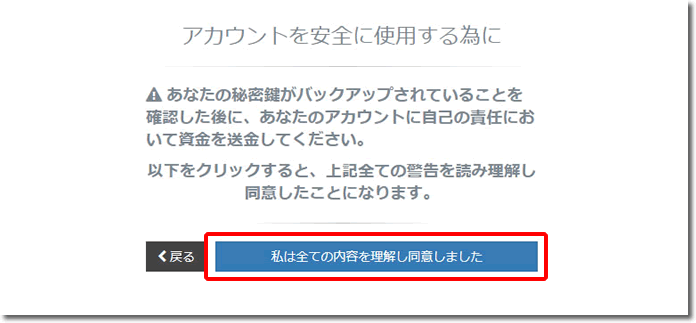
最後に「私は全ての内容を理解し同意しました」をクリックするとNano Walletの作成とバックアップの保存が完了です。
お疲れ様でした!
NanoWallet(ナノウォレット)の入金方法

次に、NanoWallet(ナノウォレット)の入金方法について解説していくよ!
Nano Wallet(ナノウォレット)にNEMを入金するのは非常に簡単です。
まずはNano Walletの本体を開きます。
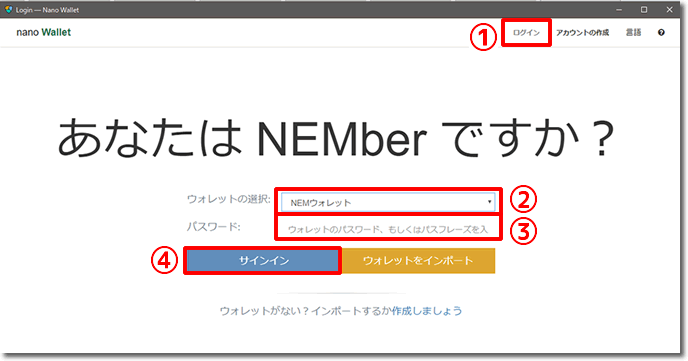
- 「ログイン」をクリック
- 「ウォレット」を選択する
- パスワードを入力する
- 「サインイン」をクリック
右上の「ログイン」をクリックして、作成したウォレットを選択します。
初めに設定したパスワードを入力して「サインイン」をクリックしてNanoWalletにログインします。
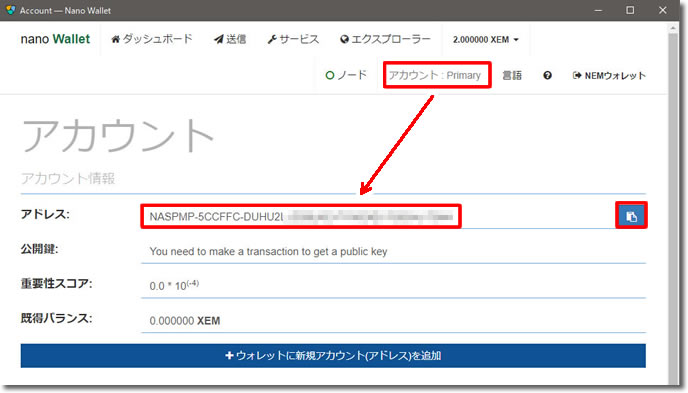
ログインをして、上部のバナーから「アカウント」を選択します。
アカウント情報にウォレットのアドレスが表示されるので、このアドレスにNEM/XEMを送金するだけです。
右側の青いアイコン(コピーボタン)を押すとアドレスをコピーすることができます。※ウォレットにNEMを入金する際は「メッセージ」は必要ありません。
NanoWallet(ナノウォレット)の送金方法

最後に、NanoWallet(ナノウォレット)からの送金方法について説明するね!
Nano Wallet(ナノウォレット)からNEMを送金する方法も簡単ですが、送金先に「メッセージ」がある場合は必ずメッセージを入力してください。
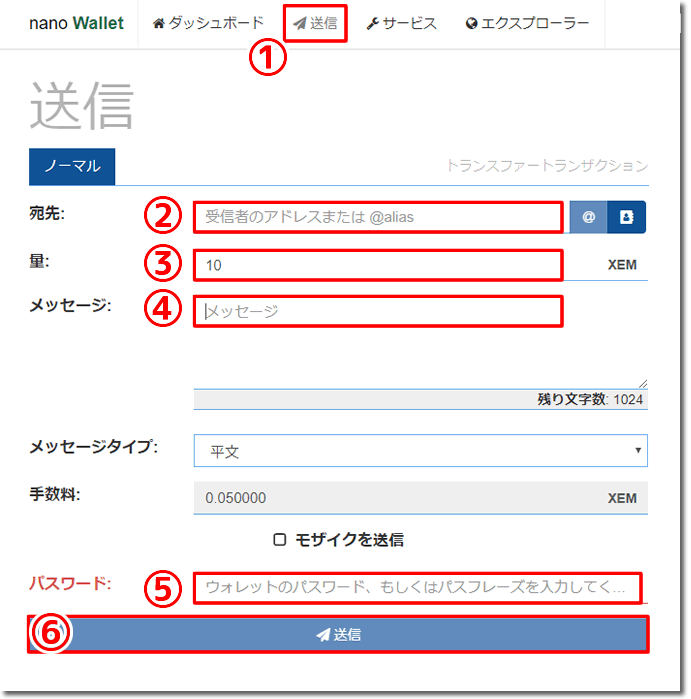
- 上部メニューの「送信」を選択
- 送金先のアドレスを入力
- 送金するXEMの量を入力
- メッセージがある場合はメッセージを入力
- パスワードを入力
- 「送信」をクリック
Nano Wallet上部メニューの送信ボタンをクリックすると、送金先のアドレスとメッセージを入力する画面になります。
送金先にメッセージがある場合は必ずメッセージを入力は必須です。※Zaif取引所には固有のメッセージが存在します。
最後にパスワードを入力して、「送信」ボタンをクリックするとXEMを送金することができます。
以上が、NEM/XEMの公式ウェブウォレットのNanoWallet(ナノウォレット)の最新バージョン2.0.14のダウンロードや入金、送金方法です。やってみると意外と簡単にできると思います!
通貨は取引所に保管しておかずに、なるべく専用のウォレット等に移しておきましょう。

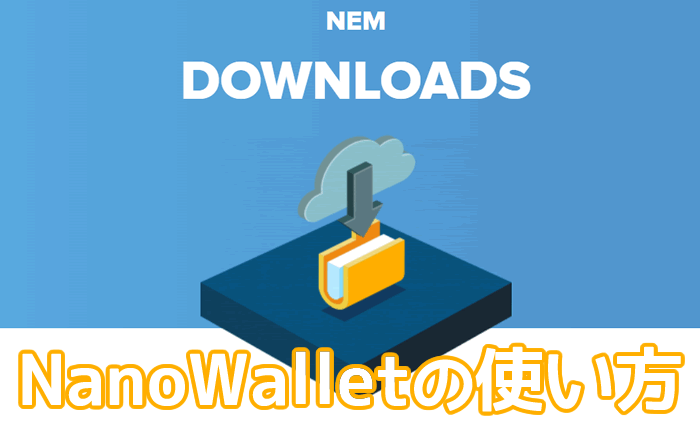


コメント